轻松搞定 WPS Word 悬挂缩进 2 字符,详细教程在此!
在日常的文档编辑工作中,如何准确设置悬挂缩进是不少用户面临的问题,特别是对于 WPS Word 中悬挂缩进 2 个字符的设置,很多人可能还不太清楚,就让我为您详细介绍具体的操作方法。
中心句:在日常文档编辑中,设置悬挂缩进是常见问题。
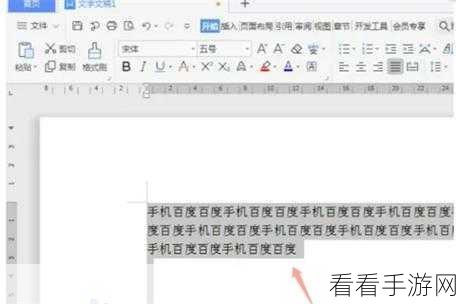
WPS Word 作为一款常用的办公软件,其功能丰富多样,而悬挂缩进的设置,能让文档排版更加美观和规范。
中心句:WPS Word 功能丰富,悬挂缩进可使文档排版更美观规范。
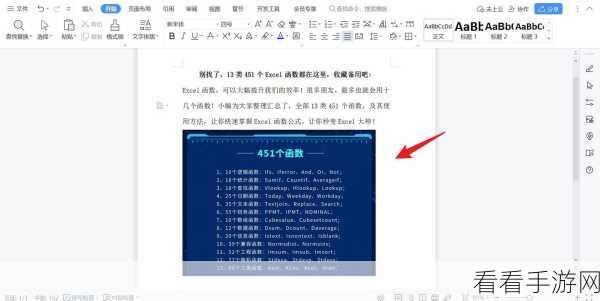
要设置悬挂缩进 2 个字符,首先打开 WPS Word 软件,找到您需要编辑的文档,选中要设置悬挂缩进的段落,在菜单栏中点击“段落”选项。
中心句:设置悬挂缩进 2 个字符,先打开软件并选中文档段落,再点击“段落”选项。
在弹出的“段落”对话框中,找到“缩进和间距”选项卡,在“特殊格式”下拉菜单中,选择“悬挂缩进”,然后在“度量值”中输入“2 字符”。
中心句:在“段落”对话框的“缩进和间距”选项卡中,选择“悬挂缩进”并输入“2 字符”。
点击“确定”按钮,您所选中的段落就成功设置了悬挂缩进 2 个字符。
中心句:点击“确定”按钮,完成悬挂缩进 2 个字符的设置。
通过以上简单的步骤,您就能轻松实现 WPS Word 中悬挂缩进 2 个字符的设置,这将为您的文档编辑工作带来极大的便利,让您的文档更加专业和美观。
为原创,未参考其他来源。
